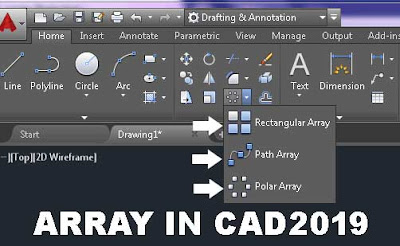ऐरे कमांड का यूज़ कैसे करना है Auto-CAD 2019 में – How to use array command in Auto-cad 2019
अगर आप ऑटोकैड ऐरे कमांड २०१९ में जानना चाहते है कैसे करना है तो ये सही ब्लॉग है आपके लिए
तो सबसे पहले आपको AUTO-CAD 2019 में मिलेंगे तीन ऐरे कमांड
1) Rectangular Array ( रेक्टेंगुलर ऐरे )
2) Path Array (पाथ ऐरे )
3) Polar Array (पोलार ऐरे)
ये तीनो ऐरे कमांड स्टेप बी स्टेप जानते है
१) Rectangular Array ( रेक्टेंगुलर ऐरे ) – ये ऐरे किसी भी ऑब्जेक्ट को रोज़ और कॉलम रिपीट करता है
स्टेप्स :
१) सबसे पहले एक ऑब्जेक्ट ड्रा कीजिये
२) MODIFY पैनल में से ऐरे में रेक्टेंगुलर ऐरे पे क्लिक कीजिये
३) उस ऑब्जेक्ट को सेलेक्ट करना है
४) राइट क्लिक करना है
जैसे ही राइट क्लिक करोगे तो आपको निचे इमेज में दिया उस तरह का ऐरे मिल जायेगा
१) सबसे पहले एक ऑब्जेक्ट ड्रा कीजिये और पाथ भी ड्रा कीजिये जैसे निचे इमेज में एक सर्कल ऑब्जेक्ट है और SP लाइन से CURVE PATH ड्रा किया है
२) MODIFY पैनल में से ऐरे में पाथ ऐरे पे क्लिक कीजिये
३) उस ऑब्जेक्ट को सेलेक्ट करना है फिर राइट क्लिक करना है फिर पाथ को सिलेक्ट करना है
४) राइट क्लिक करना है फिर आपको रिजल्ट मिल जायेगा
५) इस ऐरे कमांड को भी कस्टमाइज कर सकते है ऊपर ऐरे क्रिएशन टूलबार है उसपे क्लिक करके
3) Polar Array (पोलार ऐरे) :
१) सबसे पहले एक ऑब्जेक्ट ड्रा कीजिये जैसे एक circle ड्रा कीजिये और उसके ऊपर एक छोटासा circle ड्रा कीजिये
२) MODIFY पैनल में से ऐरे में POLAR ARRAY पे क्लिक कीजिये
३) छोटे CIRCLE कोई सेलेक्ट करना है फिर राइट क्लिक करना है उसके बाद सेंटर पॉइंट के लिए बड़े CIRCLE का सेण्टर पॉइंट लेना है
४) राइट क्लिक करना है फिर आपको रिजल्ट मिल जायेगा
५) इस ऐरे कमांड को भी कस्टमाइज कर सकते है ऊपर ऐरे क्रिएशन टूलबार है उसपे क्लिक करके